在日常生活中,我们经常需要在照片上做一些标记或者加一些特殊效果,而苹果手机自带的图片编辑功能可以轻松实现这些操作,不过很多人可能不知道如何在苹果手机的照片上画圈或标记,下面就给大家介绍一下如何在苹果手机照片上画圈的方法。通过简单的操作,你就可以在照片上画出漂亮的圈圈,让照片更加生动有趣。
如何在苹果手机图片上画圈标记
具体步骤:
首先,在手机相册里找到要标记的照片。点击右上角“编辑”,进入编辑页面,在最下方的四个按钮中点击最右边的那个,选中“标记”,进入标记页面。
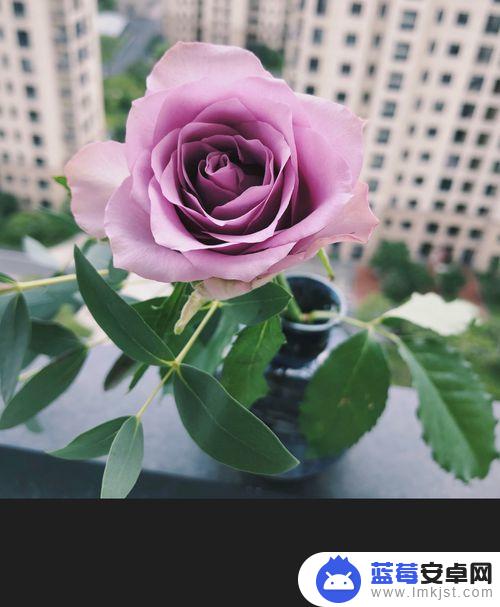
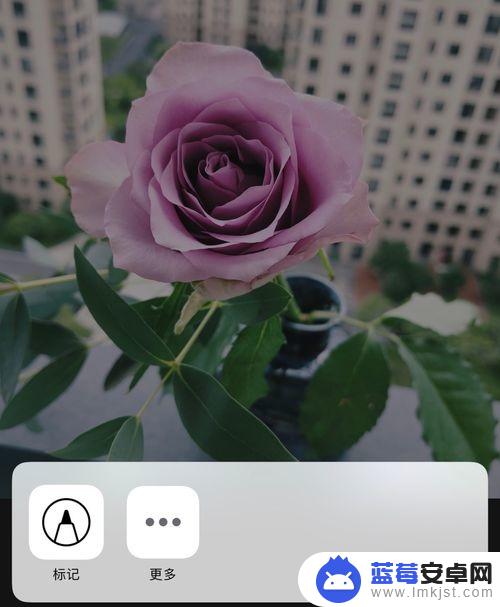
可以看到屏幕下方出现了一排工具,前三个是三种不同笔触的画笔。对应粗线、模糊线和细线,根据自己的需求选择,第四个是橡皮擦,可以擦掉画错或不要的线条,第五个是套索,这个下面会介绍用法,第六个是颜色。
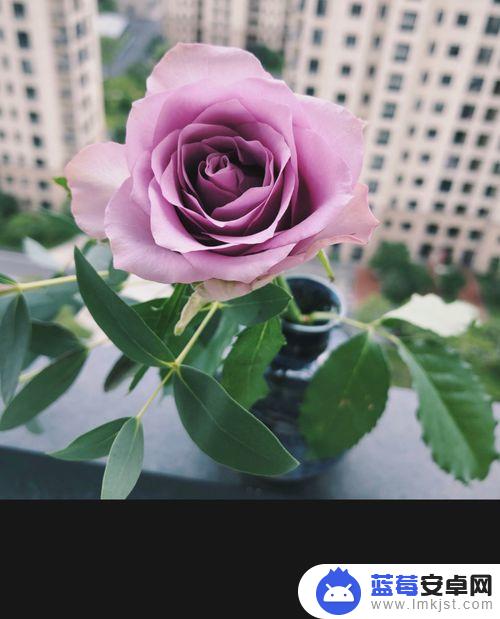
选中画笔工具之后,点击颜色按钮,可以看到出现了一系列可选颜色,需要哪个颜色直接点击选中即可。这里我们试着先用黄色画一个五角星。
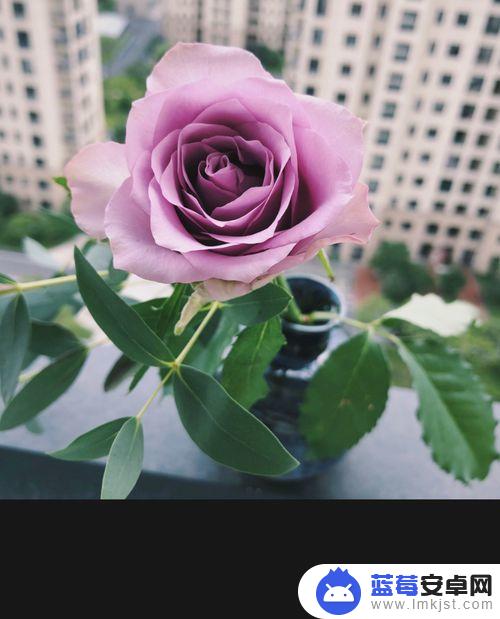
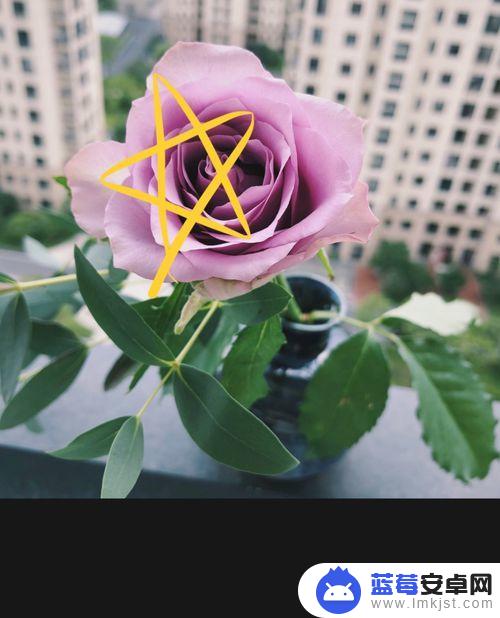
接下来介绍一下前面提到的套索工具的用法。点击套索工具,在图片上五角星的位置圈一个圈,把五角星都围在里面,选择拷贝,粘贴。
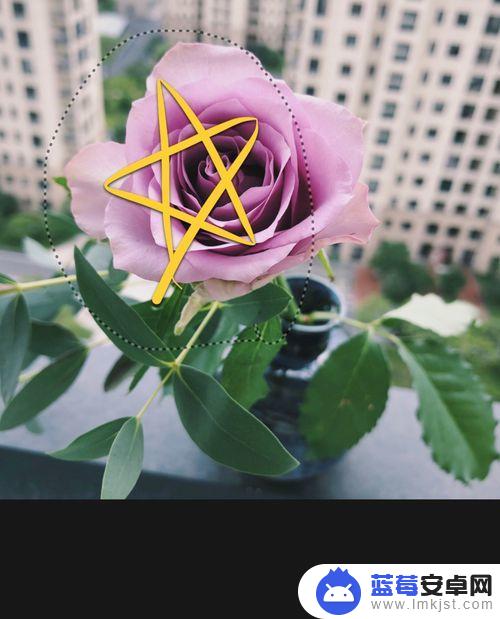
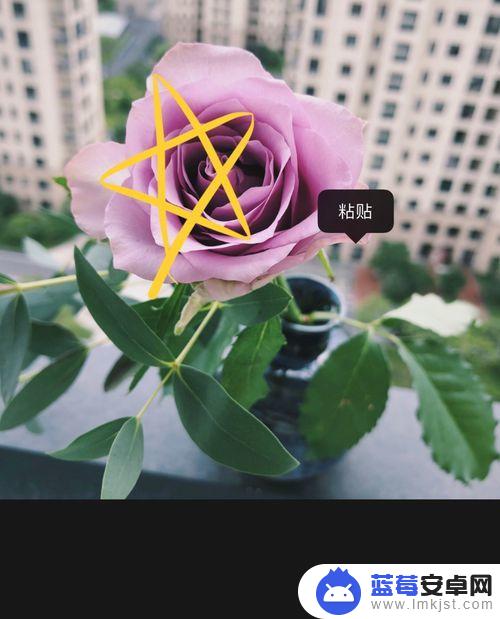
这样就可以得到两个一模一样的五角星了,所以套索工具的用处是可以复制你画在图片上的标记。这样标记的所有功能都介绍完了。
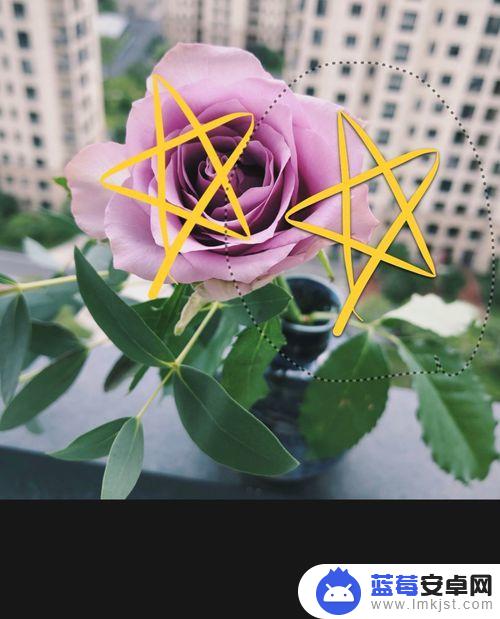
以上就是苹果手机如何在照片上画圈的全部内容,如果您还不清楚,您可以按照小编的方法进行操作,希望能对大家有所帮助。












